Wyświetl dzienniki inspekcji Power Automate
Dzienniki działań Power Automate można znaleźć w Portali zgodności Microsoft Purview. Dzienniki te są także dostępne dla deweloperów za pośrednictwem interfejsu zarzadzania API Office 365.
Dostęp do dzienników
Zaloguj się do portalu zgodności Microsoft Purview jako administrator dzierżawy.
W menu po lewej stronie wybierz polecenie Pokaż wszystkie.
Wybierz opcję Inspekcja z kategorii Rozwiązania.
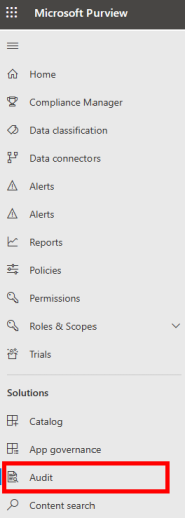
Administratorzy Power Platform mogą wyszukać na ekranie inspekcji szczegółowe informacje z następujących popularnych usług.
- Power BI
- Identyfikator usługi Microsoft Entra
- Microsoft Teams
- Dynamics 365
- Power Apps
- Power Automate
- Dataverse
Administratorzy mogą filtrować określone działania za pomocą listy Działania. Działania Power Automate znajdziesz na tej liście.
Wyświetlanie zdarzenia inspekcji
Wszystkie rejestrowanie jest wykonywane w warstwie SDK, dzięki czemu jedna akcja może wyzwalać wiele zarejestrowanych zdarzeń. Oto lista zdarzeń, które możesz audytować.
| Kategoria | Wydarzenie | Popis |
|---|---|---|
| Przepływy | Utworzenie przepływu | Czas tworzenia przepływu. |
| Przepływy | Edytowany przepływ | Wszelkie aktualizacje wprowadzone w przepływie. |
| Przepływy | Usunięty przepływ | Po usunięciu przepływu. |
| Uprawnienia przepływu | Edytowane uprawnienia | Za każdym razem, gdy zmieniają się uprawnienia użytkownika do przepływu, np. gdy użytkownik zostaje dodany jako współwłaściciel. |
| Uprawnienia przepływu | Usunięte uprawnienia | Za każdym razem, gdy uprawnienia użytkownika do przepływu są usuwane. |
| Wersje próbne | Rozpoczęła się płatna wersja próbna | Gdy użytkownik uruchomi płatną wersję próbną. |
| Wersje próbne | Odnowiono płatną wersję próbną | Gdy użytkownik odnowi płatną wersję próbną. |
| Hostowana automatyzacja RPA | Dołączony Microsoft Entra ID | Gdy hostowany bot RPA zostanie dołączony do dzierżawy klienta Microsoft Entra ID. |
Uwaga
W przypadku zdarzeń w kategorii Hostowane RPA zdarzenia są wyświetlane w typie rekordu HostedRPA i PowerPlatformAdministratorActivity. Począwszy od 30 września 2024 r., typ rekordu HostedRPA zostanie wycofany. Użyj RecordTypes PowerPlatformAdministratorActivity , aby wyświetlić hostowane zdarzenia RPA.
Uzyskiwanie szczegółowych informacji o schemacie bazowym na temat rejestrowania
Schematy definiują, które pola z Power Automate mają być wysyłane do w Centrum zgodności Microsoft Purview. Niektóre pola są wspólne dla wszystkich aplikacji, które wysyłają dane inspekcji do usługi Microsoft 365, podczas gdy inne należą wyłącznie do Power Automate. Podstawowy schemat zawiera typowe pola.
| Nazwa wyświetlana pola | Nazwa logiczna | Pisz | Obowiązkowe | Opis |
|---|---|---|---|---|
| Data | CreationTime | Edm.Date | Nie. | Data i godzina utworzenia rejestru podane w UTC. |
| Szcz. przepł. | FlowDetailsUrl | Edm. String | Nie. | Łącze do strony szczegółów przepływu. |
| Adres IP | ClientIP | Edm.String | Nie. | Adres IP urządzenia użytkownika. |
| ID | ID | Edm.Guid | Nie. | Unikatowy identyfikator GUID dla każdego rejestrowanego wiersza. |
| Stan wyników | ResultStatus | Edm.String | Nie. | Stan rejestrowanego wiersza. |
| Identyfikator organizacji | OrganizationId | Edm.Guid | Tak | Unikatowy identyfikator organizacji, z którego został wygenerowany dziennik. |
| Działanie | Działanie | Edm.String | Nie. | Nazwa operacji. |
| Obciążenie | Obciążenie | Edm.String | Nie. | Obciążenie operacji. |
| Użytkownika | UserKey | Edm.String | Nie. | Unikalny identyfikator użytkownika w Microsoft Entra ID. |
| Typ użytkownika | UserType | Edm.String | Nie. | Typ inspekcji (administrator, regularny, system) |
| nazwy — łącznik przepływu | FlowConnectorNames | Edm.String | Nie. | Nazwy łączników wyświetlane w przepływie. |
| SharingPermission | SharingPermission | Edm.String | Nie. | Typ uprawnienia udostępnianego inowi użytkownikowi (3 = "Właściciel"/ReadWrite, 2 = "Użytkownik tylko do uruchamiania"/Read). |
| Adresat (UPN) | RecipientUPN | Edm.String | Nie. | Jeśli uprawnienie zostało zaktualizowane, pokazywane jest UPN odbiorcy uprawnień. |
| LicenseDisplayName | LicenseDisplayName | Edm.String | Nie. | Wyświetlana nazwa licencji. |
| UserTypeInititated | UserTypeInititated | Edm.Int32 | Nie. | Który typ użytkownika zainicjował operację. Dotyczy przepływu usuwania, uprawnień do edycji (1 = użytkownik, 2 = administrator). |
| UserUPN | UserUPN | Edm.String | Nie. | Unikatowy identyfikator użytkownika. Zawsze równoważny z kluczem UserKey. |
| Informacje dodatkowe | Więcej informacji, na przykład nazwa środowiska). |
Przechowywanie
Microsoft zachowuje dane z inspekcji przez 90 dni. Dane z inspekcji możesz wyeksportować do formatu .csv, a następnie zbadać je dalej w programie Microsoft Excel lub Power BI.
Czas
Zdarzenia stają się dostępne w dziennikach w ciągu 90 minut od ich wystąpienia.
Ograniczenia
W Centrum zgodności Microsoft Purview dostępna jest tylko aktywność z przepływów w chmurze. Aktywność dla przepływów pulpitu znajduje się w logach audytu Microsoft Dataverse.
Opinia
Dostępne już wkrótce: W 2024 r. będziemy stopniowo wycofywać zgłoszenia z serwisu GitHub jako mechanizm przesyłania opinii na temat zawartości i zastępować go nowym systemem opinii. Aby uzyskać więcej informacji, sprawdź: https://aka.ms/ContentUserFeedback.
Prześlij i wyświetl opinię dla